win10任务管理器禁用开机启动项巧用
作者:佚名 来源:雨林木风 2015-11-06 11:41:09
很多软件安装完成后都是默认开机启动的,如果不将其禁用,开机时间就会越来越长。开机启动项在哪里设置呢?正常情况下可以运行msconfig命令打开系统配置窗口进行设置,而在win10系统中可以直接用任务管理器设置。具体怎么操作呢?下面一起来看看利用win10任务管理器设置开机启动项的方法。
1、在任务栏的空白处,点击鼠标右键,选择“任务管理器”。如下图所示:
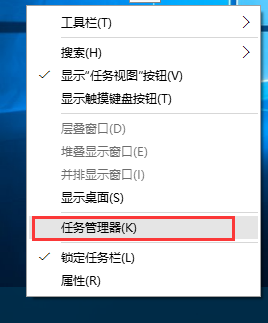
2、在任务管理器窗口中,点击“启动”选项卡,在要禁用启动项的项目上点击鼠标右键,选择“禁用”即可。如下图所示:
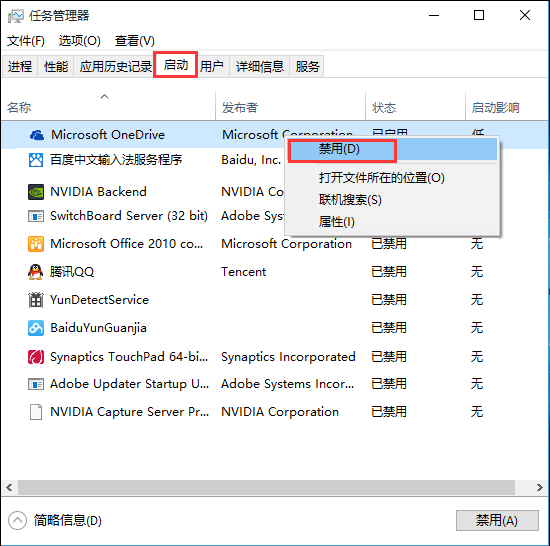
以上就是雨林风为大家分享的在win10中通过任务管理器禁用开机启动项的方法,有想手动设置开机启动项的用户朋友们,可以用以上的方法试试看。
可以到雨林木风u盘启动制作工具的官网:www.ylmfu.com 咨询客服,更多精彩内容继续关注。本文由雨林木风u盘启动盘整理发布
- 上一篇:解决简单教你几招避免U盘数据丢失的方法
- 下一篇:浏览器标题栏显示网页标题的技巧
相关阅读
- 热门手游
- 最新手游
- 本类周排行
- 本类总排行

























